Come attivare o disattivare "Hey Cortana" su Windows 10

Cortana è l'assistente digitale per Windows Phone e ora in Windows 10 e quando "Hey Cortana" è attivo, è sempre in ascolto che può farlo accendere involontariamente.
Prima l'assistente digitale di Microsoft, Cortanaè apparso su Windows Phone 8.1 ed è migrato a Windows 10. La funzione “Hey Cortana” ti consente di attivare l'assistente digitale con la voce e di usarlo. Ecco come abilitare questa funzione o disattivarla se non è necessaria.
Mi piace usare la funzione "Hey Cortana" perchéè sempre in ascolto e semplifica l'avvio di programmi, impostazioni, la creazione di appuntamenti e promemoria ... ecc. Tuttavia, se sto usando il mio laptop mentre ascolto un podcast, musica o guardo Netflix, a volte Cortana può accendersi e iniziare a lanciare cose, il che può essere fastidioso.
Attiva o disattiva "Hey Cortana" di Windows 10
In realtà non è abilitato per impostazione predefinita, quindi se si desidera utilizzarlo, è necessario prima accenderlo. Per farlo, apri Cortana e scegli l'icona Notebook sul lato destro, quindi Impostazioni.
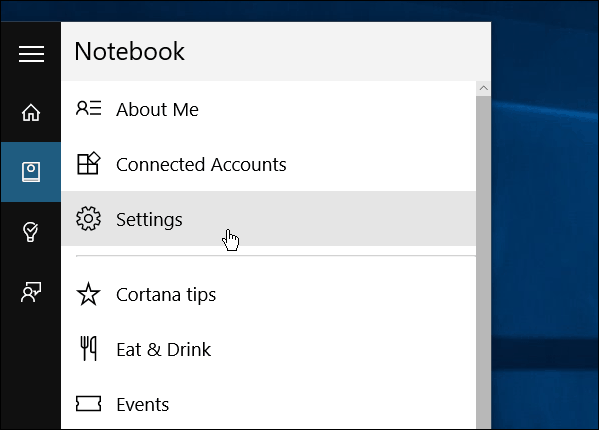
Quindi, scorrere un po 'verso il basso e trovare l'interruttore per attivare o disattivare "Hey Cortana", se necessario. Cortana continuerà a funzionare con l'attivazione vocale disattivata, è sufficiente digitare le query.
Vale anche la pena notare che se sei su un laptop o tablet e la batteria è scarica, spegnerla può farti risparmiare un po 'di succo.
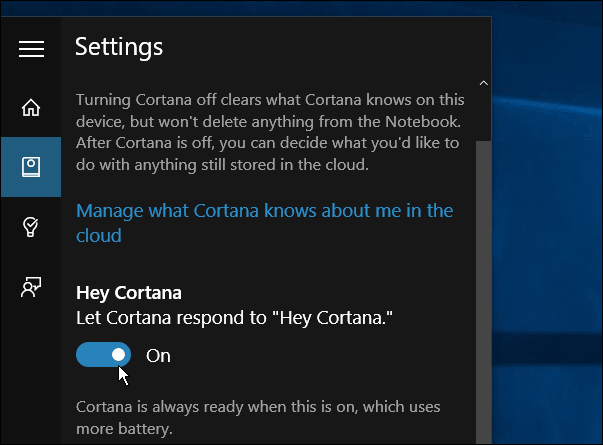
Tutti gli assistenti digitali sembrano avere il problemadi attivazione a causa del rumore di fondo. Da Google Now a Siri e persino Alexa su Amazon Echo è colpevole. Quindi, se hai uno di quegli assistenti digitali sul tuo telefono o su altri dispositivi, vorrai attivare "Sempre in ascolto" caratteristica su quelli.
Non abbiamo nemmeno toccato la superficie di cosaCortana può farlo, ma se sei preoccupato per la privacy, ti abbiamo mostrato come cancellare i tuoi contenuti di ricerca dal database di Cortana. Presto avremo una guida completa per la configurazione e l'utilizzo.
Ma, se hai appena iniziato a utilizzare Cortana in Windows 10, questo dovrebbe occuparsi di almeno una cosa che potrebbe inizialmente infastidirti.
Qual è la tua opinione su Cortana e, più specificamente, sulla funzione "Hey Cortana"? Lascia un commento qui sotto e facci sapere.
![Ecco una prima occhiata a Cortana per Windows 10 [Video]](/templates/tips/dleimages/no_image.jpg)









lascia un commento